Встраиваемые в Android-системы сервисы Google Play являются одними из самых важных элементов в том плане, что позволяют скачивать множество программ и приложений, будучи в полной уверенности безопасности загружаемого контента. Но иногда возникают проблемы, и система начинает выдавать сообщения вроде «Чтобы запустить приложение, обновите сервисы Google Play». С чем это связано и как исправить подобные ситуации, сейчас и будет рассмотрено.
Преимущества обновления сервиса Google Play
Хранилище Google Play было представлено миру мобильной техники еще в 2012 году. С тех пор для одноименного приложения постоянно выходят всевозможные апдейты, ориентированные не только на качество работы самого апплета или повышения удобства его использования.
Сам сервис содержит огромное количество информации, но и представленное в хранилище ПО может содержать те же вредоносные коды. Именно поэтому установка самых свежих апдейтов очень часто избавляет владельцев мобильных девайсов от головной боли касательно системы безопасности. Обновления в некотором смысле способны даже латать в ней дыры и прорехи. Кроме того, если сервис вовремя не обновлять, некоторые функции могут стать недоступными.
Автоматическое обновление
Для начала остановимся на вопросе того, как обновить сервисы Google Play в автоматическом режиме. Здесь пользователю самому предпринимать ничего не нужно.
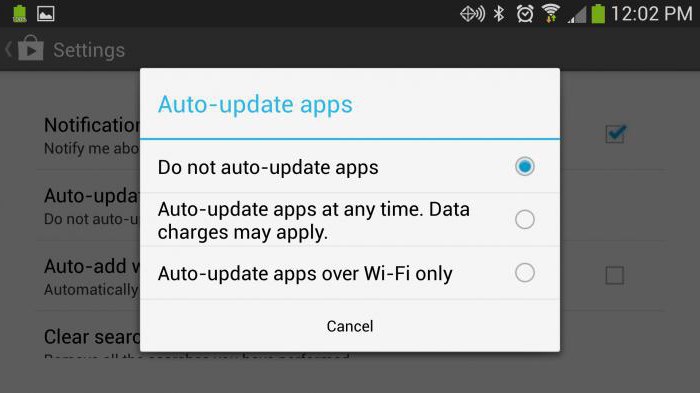
В любой версии операционной системы Android имеется «вшитая» автоматизация по установке самых последних обновлений, и этот параметр лучше не отключать. Как только определяется наличие установленного подключения к Интернету, система начинает поиск доступных обновлений. Это касается не только приложения Google Play, но и всех остальных инсталлированных компонентов, включая и множество дополнительных сервисов.
Как обновить Google Play? Нет ничего проще. Если загрузка не началась автоматически, нужно обратить внимание на верхнюю часть экрана, где появляется сообщение о том, что столько-то приложений ожидают подтверждения обновления. Нужно кликнуть на этой строке, после чего начнется скачивание и установка. Так почему же тогда может появляться ошибка «Обновите сервис Google Play», если все должно работать в автоматическом режиме? На то может быть достаточно много причин.
Что делать, если не удается обновить сервисы Google Play?
В первую очередь, если получено сообщение о невозможности обновления, следует проверить качество связи. Вероятно, в процессе загрузки обновлений произошел сбой.
Самым простым решением вопроса о том, как обновить Google Play в этом случае, станет банальное переподключение (возможно, потребуется и перезагрузка устройства). С другой стороны, следует проверить свободное место на внутреннем накопителе, поскольку временные файлы по умолчанию загружаются именно туда, а не на съемную SD-карту.

Посмотреть информацию можно в настройках, где выбирается раздел памяти. При нехватке места нужно просто удалить ненужные или неиспользуемые приложения, а также тяжеловесные пользовательские файлы (например, фотографии и видео).
Не удалось обновить приложение (сервисы Google Play): ручной апдейт
Но что делать, если и со связью все нормально и места хватает? В такой ситуации можно попытаться произвести обновление Google Play и всех сопутствующих сервисов в ручном режиме.

Для этого сначала запускаем приложение, после чего входим в раздел настроек. Если прокрутить экран сверху вниз, самой последней будет указана инсталлированная сборка. В случае, когда она является актуальной, система выдаст сообщение, что для данной версии апдейты отсутствуют. В противном случае запустится процесс обновления (естественно, при активированном подключении к Интернету). Попутно стоит обратить внимание на то, чтобы напротив строк оповещения новых версий приложений или подтверждения автообновления были установлены галочки. Но и в этом случае возможны сбои.
Исправление возможных сбоев
Большинство ошибок связано с переполнением кэша и памяти. Именно поэтому перед попыткой установки апдейтов все это нужно хорошенько почистить. Можно использовать специальные утилиты вроде мобильной версии CCleaner, но если таковые не установлены, очистку можно произвести и средствами Android.

В настройках следует перейти к разделу приложений, выбрать вкладку «Все» и найти там нужные элементы. При входе в параметры следует остановить службу или программу, удалить кэш и данные, после чего попробовать произвести апдейт заново.
Не так давно была выявлена проблема и с самими обновлениями сервисов Google Play. В этой ситуации в меню каждого приложения нужно использовать кнопку удаления обновлений. Очень часто такой подход решает проблему.
Обновление сервисов
Как обновить Google Play, уже понятно. Теперь несколько слов о сопутствующих сервисах. Если их апдейт автоматически не стартует, или же в процессе обновления возникают сбои и ошибки, следует использовать само приложение Google Play, где в основном меню (при перелистывании стартовой страницы от левого края гаджета вправо) следует выбрать раздел своих приложений и вкладку установленных апплетов.

Далее будут показаны все программы, имеющиеся на данном девайсе, включая и те, которые удалить невозможно. Для решения проблемы того, как обновить Google Play-сервисы, используем скроллинг вниз и находим интересующую нас службу. Тапаем по ней, а затем используем кнопку «Обновить» (чтобы не входить в программу, можно просто кликнуть по ссылке апдейта в правом нижнем углу или нажать кнопку для обновления всех программ, а не только отдельных сервисов).
Вместо итога
Остается сказать, что вопрос установки обновлений для Google Play и дополнительных сервисов только вышеприведенными решениями не ограничивается. В случае постоянных сбоев можно использовать кардинальные методы, касающиеся сброса до заводских настроек. В этом случае сначала все инсталлированные апплеты будут удалены, а при повторном запуске устройства система предложит произвести подключение к Интернету, ввести свою учетную запись и восстановить все, что было на девайсе до сброса. Но тут нужно обратить внимание на задействование резервного копирования и восстановления на самом девайсе. При восстановлении апдейты для всех компонентов будут установлены автоматически, включая и Google Play, и дополнительные сервисы.
В самом критичном случае, если уже совсем ничего не помогает, придется выполнить так называемый hard reset, после чего заниматься вопросами установки обновлений для того или иного компонента. Но в большинстве случаев будет достаточно только того, что было описано выше. Особое внимание следует обратить на качество связи, наличие свободного места на накопителе и очистку кэша. Как правило, нештатные ситуации связаны именно с этими условиями.
Чтобы загружать приложения на свое устройство необходимо посетить специализированный магазин, на который разработчики выкладывают их.
Одним из таких является русский Плей Маркет для андроид — ресурс, специально локализованный для русскоязычного пользователя. При этом при покупке устройства Android в торговой точке часто предлагают помочь с регистрацией на Плей Маркете, однако эта процедура проста, и осуществить ее можно самостоятельно.
Аккаунт андроид маркет позволяет пользователю получить доступ к огромному количеству приложений всевозможного назначения, специально созданных для работы в мобильной платформе Android.
Они могут быть как платными, так и бесплатными. Прежде чем получить доступ к новейшим приложениям необходимо произвести вход и настройку.
Для начала работы необходима регистрация на Плей Маркет андроид
Этот процесс во многом напоминает регистрацию в почтовом сервисе Gmail.
Произвести ее можно как с персонального компьютера, так и непосредственно с устройств. Для этого необходимо зайти на ресурс gmail.com, и произвести все стандартные процедуры, необходимые для регистрации.
Регистрироваться через устройство немногим сложнее. На рабочем столе (или в меню) находится значок сервиса, нажав на который приложение предложит произвести регистрацию или вход на уже существующую учетную запись в Google.
Зайти на официальный сайт андроид маркет по адресу https://play.google.com можно непосредственно с аккаунта Google.
Настройка Плей Маркет – это отличный способ самостоятельно задать устройству параметры работы с сетью Интернет
Открыв соответствующую вкладку в программе, можно сразу понять, как обновить маркет на андроид маркет, не прилагая к этому особых усилий. Устройство может самостоятельно производить обновление, как только окажется в зоне действия сети Wi-Fi.
Принудительно это сделать можно зайдя в настройки-приложения-play market и там нажать обновить.

Устройство самостоятельно уловит доступную сеть, подключится к ней, и приложение сможет самостоятельно загрузить все необходимые данные. Настройка также является необходимостью для тех людей, которые не желают растрачивать средства без своего ведома.
Дело в том, что приложение может самостоятельно загружать обновления для приложений, не считаясь со стоимостью этой процедуры. Отключить или настроить автоматическое обновление чрезвычайно просто – нужно просто установить соответствующие значения в параметрах настройки.
Интересно, что производить скачивание приложений с гугл плэй можно и удаленно.
Пользователь имеет возможность, зайдя через персональный компьютер найти необходимые приложения и поставить их в очередь на загрузку. Как только смартфон или планшет будет подключен к сети Интернет, загрузка будет произведена автоматически.
Разработчики Google сумели максимально упростить процесс работы со своим сервисом.
Сайтом Google Play Market была разработана специальная программа для портативных устройств. Ведущие торговые марки, которые выпускают их, внедряют ее в прошивку сразу же. Однако многие китайские производители таким не занимаются. Потому некоторым пользователям необходимо знать, откуда можно взять и как обновить Плей Маркет на Андроид.
Установка приложения
Даже самый заурядный владелец гаджетов на Андроид может провести инсталляцию, а также настроить и зарегистрироваться в . При этом обязательным является включение допустимости установки приложений с других сайтов (Настройки – Безопасность – Неизвестные источники). Затем необходимо скачать apk-файл на телефон или компьютер. Теперь можно запустить установку и начать эксплуатацию приложения.
В этом видео на примере показан процесс установки утилиты на примере китайского гаджета.
Обновление Маркета
Следить за актуальностью версии маркета необходимо и очень легко. В настройках программы указана версия, после нажатия на которую владелец увидит информация о том, нуждается ли сборка в обновлении, которое при неактуальности начнется автоматически. По окончании гаджет лучше бы перезапустить. Но обычно юзер не нуждается в этой процедуре, т.к. Гугл Плэй справляется с этим в автономном режиме.


В некоторых случаях обновиться невозможно. Вот несколько причин тому:
- Версия Андроида 2.1 и ниже. Раньше был только Андроид Маркет, обновить который до Гугл Плей не получится.
- Все те же китайские производители. У многих устройств нет даже доступа к сервисам Google. Для них потребуется скачка уже обновленного Маркета.
- Неправильная прошивка. Нужно проверить ее и при желании обновить.
Регистрация в Гугл Плей
Чтобы иметь доступ к скачиванию игрушек, книг и прочего в Гугл Плей, нужно пройти регистрацию в Плей Маркете. Если Вы уже имеете зарегистрированный аккаунт Гугл, то достаточно просто при запуске войти под ним. Если же нет, то нужно знать, как можно зарегистрироваться в Плей Маркете на телефоне.


Для этого:
- после запуска выбираем пункт «Новый»
- вводим имя и фамилию
- придумываем логин и пароль
- выбираем вопрос/ответ, необходимые при восстановлении аккаунта
- указываем номер телефона и запасную почту (иначе как потом восстановить аккаунт)
- принимаем/отклоняем предложение о создании аккаунта в социальной сети Google Plus
- включаем/отключаем сохранение истории поиска
- отказываемся/соглашаемся с новостной рассылкой
- вводим капчу.
В конце магазин предложит ввести данные для платежных операций (по желанию) и сохранять образ на облаке (довольно полезная функция), для этого оставляем или убираем галочку.
Как выйти из аккаунта?
Пользователю нужно знать не только то, как настроить Плей Маркет. Из аккаунта нужно уметь выходить, чтобы, например, новый владелец не мог просмотреть информацию предыдущего.
Как удалить аккаунт Гугл из устройства? В пункте настроек «Аккаунты» выбираем необходимый и удаляем его.Меню удаления
- Если версия Андроида не превышает 2.0, то магазин деинсталлируется тем же способом, что и остальные приложения – с помощью его настроек/контекстного меню.
- В ином случае понадобится утилита, которая предоставляет root-права. Этот процесс взламывания устройства долгий, но эффективный. После него можно будет удалить любую программу полностью, подчистив даже apk-файл.
- Еще допускается просто остановка программы. Для этого Сервисы Google должны быть актуальной версии. В пункте настроек «Приложения» находим вкладку «Все». Выбираем Плей Маркет, нажимаем на него, чистим кэш, удаляем обновления, а затем выбираем «Отключить». Если такой кнопки нет, то обычно после удаления обновлений телефон сам предложит отключение.
И не нужно забывать о том, что после деинсталляции прекращают работу обновления и все, связанные с магазином сервисы.
Инструкция
В первую очередь необходимо определить, какой версией приложения вы пользуетесь. Для этого пройдите в меню телефона и выберите пункт «Настройки». Там найдите пункт «Приложения» и перейдите в раздел «Управления Приложениями». Если на вашем устройстве установлена операционная система Андроид версии 2.2 или более поздняя, то далее в вышеупомянутом приложении вы выбираете вкладку «Все». Если же Вы используете ОС версии 2.1 и более раннюю, то дальнейшая схема переходов «Меню» - «Фильтр» - «Все».
В открытой вкладке «Все» пролистайте вниз и выберите пункты «Маркет» или «Play Маркет», под названием сервиса вы увидите номер версии вашего приложения. Если на вашем электронном устройстве работает «Андроид» версии 2.2 и более поздней, то данный программный поставщик должен автоматически обновиться до «Google Play Маркет».
Если на электронном изделии функционирует ОС Android 2.1 или более ранней версии, приложение «Android Маркет» не обновится до «Google Play». Определите точную версию вашей «операционки»: в меню телефона пройдите по следующим вкладкам «Настройки» - «О телефоне » - «Сведения о ПО». В последнем пункте будет указана версия вашего ОС. Если вы пользуетесь «старой» системой, в дальнейшем вы знакомитесь с новинками и покупаете различные программы в «Андроид Маркете», не обновляемом до «Google Play».
Для поддержки в актуальном режиме традиционного поставщика софта необходимо выполнить следующие действия: запустить приложение, перейти на главный экран , взять паузу на 5-10 минут, в течение которых «Маркет» автоматически обновит свою работу. После перезапуска данный сервис будет готов к работе.
Для работы в «Google Play» необходимо завести личную учетную запись в Google. Зарегистрироваться в этой системе можно за несколько простых действий. Сначала необходимо создать электронную почту на сайте Google. Окончание у этой почты должно быть gmail.com. Если вы уже имеете почту данного типа, то при регистрации аккаунта в «Google Play» можно ввести ее. Теперь нужно придумать пароль и подтвердить свою регистрацию. Для этого необходимо получить на почту письмо и перейти по указанной в тексте ссылке. «Google Play» при регистрации может запросить данные вашей платежной карты. Бояться вносить эти данные не стоит. Таким образом система подтверждает подлинность вашего аккаунта и сохраняет данные, которые могут понадобиться при покупке платного контента. В «Play Маркет» имеется огромное количество как безвозмездных, так и платных приложений. Кроме того даже во многих бесплатных продуктах имеется платный контент .
Если вы обновили приложение до версии «Google Play Маркет», то, как правило, в дальнейшем не понадобится контролировать обновление приложения. Оно будет проводиться самостоятельно, в фоновом режиме, без уведомлений о переустановке. Но автоматическое обновление приложения - это не единственный способ. Хоть он и считается наиболее популярным и работает на большинстве устройств с ОС Андроид на некоторых кастомных прошивках (таких как CyanogenMod или MIUI) и строковых. Но чаще всего на китайских смартфонах и планшетах с кастомной прошивкой обновление «Play Маркет» автоматически не происходит. Хоть «Google Play Маркет» может работать даже без обновлений, но последняя версия всегда говорит об уменьшении ошибок в приложении. Поэтому лучше сделать ручное обновление.
Для того чтобы обновить до последней версии «Google Play Маркет» сначала запустите его на своем устройстве. Теперь перейдите в раздел меню «Настройки» и выберите пункт «Приложения». Теперь необходимо перейти в раздел «Диспетчер приложений» где отображается вся информация о приложениях, а также происходит управление в настройках всех приложений, установленных на девайсе. В открывшемся списке найдите значок с сумкой, рядом с которым написано «Play Маркет» и нажмите на него. Откроется основная информация о приложении. Под его названием должны находиться данные о последнем обновлении. Если существует более новая версия, то система предложит обновить приложение . Такой способ обновлений актуален для системы Android версии 6.0.1 и выше. Данная версия помимо обновления вручную предлагает подключить автоматическое обновление необходимого приложения. Для этого в разделе «Сведения о приложении Play Маркет» перейдите в раздел использование данных. Теперь перейдите в подраздел «Посмотреть параметры приложения» и поставьте галочку напротив пункта «Автообновление». Здесь же можно подключить оповещения о наличии обновлений и узнать при каком типе подключения интернета можно будет обновить «Play Маркет».
Если ваша версия Андроид ниже, чем 6.0.1, то чтобы обновить «Play Маркет» надо также перейти в диспетчер приложений и найти там необходимое приложение. Теперь остается только опуститься до раздела «Версия сборки». Если на нее нажать, то при наличии новой версии начнется автоматическая загрузка. В противном случае откроется информация о том, что обновление не требуется. Здесь же можно удалить имеющиеся обновления приложения.

Обновить «Google Play Маркет» можно прямо из приложения. Для этого включите его и откройте левое боковое меню. Из предложенного списка перейдите в раздел «настройки» и нажмите на раздел «Версия Play Маркет». Если имеется более поздняя версия, то начнется ее обновление. После обновления версии приложения желательно перезагрузить ваш телефон или планшет для оптимальной работы.

Операционная система Андроид, пожалуй, самая доступная и распространенная ОС для мобильных устройств и не только. Приобретая телефон, плеер или планшет с этой системой вы сразу же получаете надежную программу в комплекте с прекрасным сервисом обслуживания клиентов. Разработчики Андроида постоянно совершенствуют свою систему и бесплатно предоставляют обновления широкой публике. Чтобы установить обновленную версию андроида, тоже есть несколько способов.

Инструкция
Включите интернет на вашем устройстве с ОС андроид . Зайдите в раздел настройки. Найдите раздел, в котором речь будет идти о самой системе. В зависимости от модели это может быть "О системе" "общие настройки системы" и подобное.
Включите функцию автоматического обновления системы. Если вы не хотите чтобы ОС обновлялась сама, нажмите кнопку "обновление" или "проверка на наличие обновлений". Если для вашей модели есть более свежие версии, он их автоматически найдет.
Будьте внимательны и используйте для закачки безлимитный интернет или Wi-fi. Обновление весит весьма прилично и в противном счете закачка вам может встать в немалые деньги.
Попробуйте воспользоваться Android Market, если обновить через интернет не получается. В маркете можно найти либо само обновление для вашего устройства, либо программу, которая более детально ищет обновления, которые по каким-то причинам не смог найти сам аппарат.
Зайдите на официальную страничку операционной системы и скачайте обновление вручную, если вышеописанные методы не смогли обнаружить обновлений, но вы уверены, что они должны быть. Отправляйтесь на сайт, выберите ваше устройство и в разделе "Скачать" посмотрите последнюю предлагаемую версию вашего продукта. Если действительно есть более свежая, скачивайте её и просто установите в ваше устройство как обычный инсталлятор.
Если не хотите делать обновление сами, можете доверить это профессионалам. Отнесите в компьютерный или мобильный сервис ваше устройство, и в течение одного рабочего дня вам поменяют прошивку на более новую, а заодно разберутся, почему не происходило автоматическое обновление.
Включите смартфон или планшетный компьютер с операционной системой Android. Подготовьте устройство к процессу обновления ОС. Зарядите аккумуляторную батарею. Это предотвратит нежелательное отключение аппарата.
Подключите планшетный компьютер к интернету. В данной ситуации лучше не использовать каналы 3G и GPRS. Соединение с надежной точкой доступа Wi-Fi обеспечит быструю и качественную загрузку обновлений. Убедитесь в том, что подключение к интернету работает стабильно.
Откройте главное меню и выберите пункт «Настройки». Перейдите в подменю общих параметров операционной системы Android. Не активируйте функцию автоматического обновления ОС. Иногда этот процесс запускается в самый неподходящий момент.
Нажмите кнопку «Проверка наличия обновлений». Загрузка файлов новой версии операционной системы начнется автоматически. Подождите, пока все требуемые файлы будут сохранены в памяти устройства
Сразу после завершения этого процесса начнется установка новой версии Android. Лучше не используйте устройство в этот период. Так вы сможете избежать сбоев, которые могут проявиться во время установки системы.
Если вы уверены в существовании обновления, но автоматическая система поиска не смогла его найти, воспользуйтесь Android Market. Скачайте нужную версию операционной системы. Обновите микропрограмму, используя функции смартфона .
Многие планшетные компьютеры поддерживают режим обновления ПО при помощи стационарного ПК. Скачайте файл-прошивку и выберите программу, необходимую для его загрузки в планшет . Лучше используйте официальные приложения, доступные в Android Market.
Подключите планшет к компьютеру при помощи USB-кабеля. Обновите микропрограмму и перезагрузите устройство.
Универсального ответа на вопрос, как часто приходят обновления, не существует. Этот параметр индивидуален и зависит от конкретного производителя. Регулярно, по определенному графику обновляются только устройства линейки Google Nexus. Остальные модели обновляются дольше по понятным причинам. Должно пройти время, пока производители создадут прошивки для своих устройств на базе новой версии Android, затем система должна пройти тестирование и только затем обновления доходят до пользователей продуктов. В общей сложности этот процесс может занять от 1 месяца до полугода.
Не всегда обновления делаются для всех версий. Иногда устройство не получает обновления по порядку : прошивка может прийти не в порядке Android 5.0, 5.1, 5.1.1 и 6.0, а, например, сначала Android 5.0, затем Android 6.0.
Сам процесс автоматического обновления может занять достаточно длинное время. Конкретный период, который потребуется для вашего устройства, предугадать невозможно.
Чтобы узнать о появлении новых обновлений системы для смартфона или планшета до появления соответствующего обновления на устройстве, надо следить за тематическими форумами, сайтами, группами в социальных сетях, проверять официальный сайт производителя на наличие обновлений, доступных для ручного обновления.
Установить обновление Android можно и без автоматического обновления, вручную. Если вы увидели анонс обновления системы, но не получили обновления на устройство, в этом нет ничего необычного. Чаще всего обновление приходит в период от 2-3 дней до 2 недель. Производитель рассылает обновление постепенно, поэтому даже пользователи с одинаковыми устройствами могут получить обновления в разное время.
Чтобы проверить доступные обновления самостоятельно, откройте на вашем устройстве Android «Настройки». Внизу списка вы увидите пункт «Об устройстве» (другие варианты – «О планшете » или «О смартфоне »). Выберите в этом пункте «Обновление системы». Нажмите на кнопку «Проверить обновления». И если вы увидите доступное обновление, нажмите на кнопку «Скачать». Обновление системы загрузится на устройство, после чего нужно нажать на «Перезапустить и установить».
Связанная статья
Как обновить "Андроид" на телефоне
Общение посредством электронной почты связывает миллионы людей во всем мире. Личные, рабочие и деловые контакты происходят именно через нее. Поэтому ее постоянное обновление играет важную роль.

Вам понадобится
- - компьютер с доступом в интернет;
- - зарегистрированный почтовый ящик.
Инструкция
Зайдите в свой электронный почтовый ящик, введя логин и пароль на главной странице сайта (бесплатные услуги почты предоставляют многие порталы, например, Mail.ru, Yandex.ru, Rambler.ru, Google.ru и другие). Если вам требуется обновить страницу, чтобы узнать о получении новых писем, воспользуйтесь панелью управления вверху страницы.
Нажмите на кнопку «Проверить» (в других вариантах «Обновить»). После этого страница обновится, и новые письма появятся в папке «Входящие».
Зайдите в папку «Входящие» из любой другой, и вы увидите новые письма, если таковые имеются. Кстати, при вашем перемещении из одной папки в другую все показатели будут обновляться автоматически. И если в одной из них появится новое письмо, то вы об этом обязательно узнаете.
Обновите страницу входящих сообщений с клавиатуры. Находясь в папке «Входящие» (или на главной странице вашего почтового ящика), нажмите клавишу F5. Обновление страницы произойдет автоматически,следовательно, обновятся ваши входящие сообщения.

Плей Маркет — комфортное приложение, позволяющее собственнику планшета либо смартфона значительно расширить функционал этого устройства, установить новые игры, послушать любую музыку, купить выбранный фильм либо подобрать подходящую книгу. Используя плей Market можно скачать любое приложение за несколько секунд, не выбирая его в интернете.
Денно и нощно сейчас активно трудятся над апгрейдом данного магазина. Очень часто к нему выпускаются разные обновления, способные максимизировать его возможности. Создатели приложения максимально постарались, чтобы сделать внешний вид приложения более простым и понятным, чтобы любой пользователь мог освоить все его функции сразу же.
Скачать обновления для плей маркета
Если вам нужно скачать плей маркет на свой планшетный ПК, то достаточно просто загрузить файл с новой версией магазина. Для этого можно использовать как планшет, так и телефон — данная версия отлично подходит для любого устройства.
В чем же заключаются преимущества Плей Market для пользователей? Такое приложения может без проблем запоминать любые игры и программы, скачанные пользователями. Также оно может автоматически проверять наличие возможных обновлений для программ, при каждом подключении к интернету. Причем некоторые игры система обновляет совершенно незаметно для человека. Благодаря наличию плей Маркета, вы всегда сможете скачивать для себя последние версии любых приложений.
Многие пользователи таких устройств ежедневно скачивают многочисленные приложения с Гугл Плей Маркет , поэтому намного удобнее для них будет пользоваться специализированной программой Android. Недавно вышла специальная программа, позволяющая довольно быстро находить и скачивать нужные приложения сразу на мобильное устройство.
Преимущества плей Маркета
Гугл Плей Маркет поможет пользователям сэкономить много времени. Здесь вам просто нужно будет выбрать подходящую программу и скачать его в один клик.
Обновленный Google Play Market имеет приятный необычный дизайн и вполне понятные функции. С ними может работать даже начинающий пользователь. Среди особенностей данной программы можно выделить следующие нюансы:
- Приятный и оригинальный дизайн.
- Имеет удобный и понятный интерфейс.
- Занимает немного памяти.
- Постоянно обновляется.
- Отличная скорость.
- Специальная free версия.
